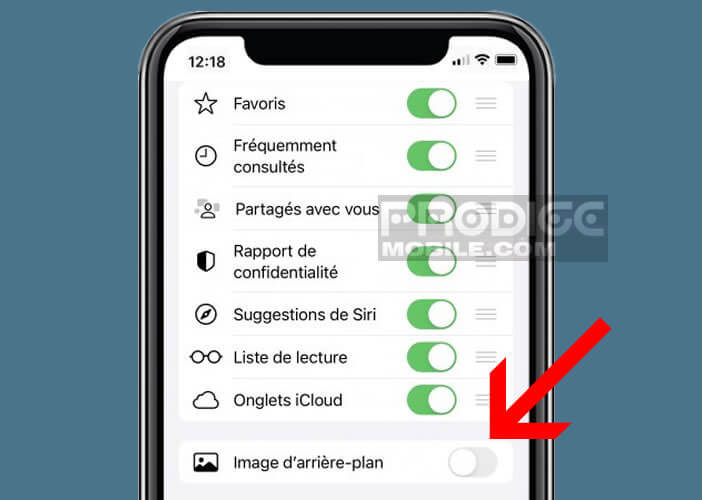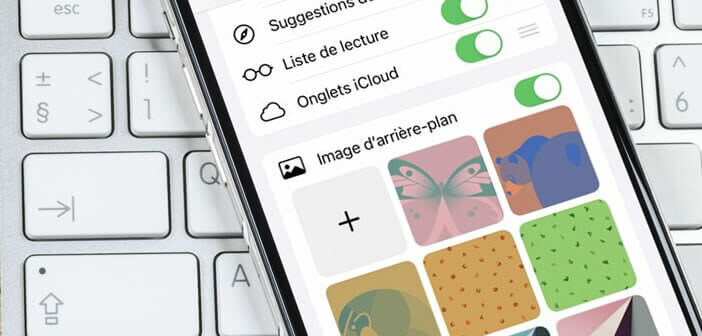
Apple nutzte die Einführung von iOS 15, um eine brandneue Version des Safari-Browsers mit einer komplett neu gestalteten Oberfläche vorzustellen. Diese benutzerfreundlichere und benutzerfreundlichere Benutzeroberfläche bietet verschiedene neue Funktionen. Darunter ist eine neue Option, um das Hintergrundbild von Safari auf iPhone und iPad zu ändern.
Safari iOS 15 wird überarbeitet
Safari ist der Standard-Webbrowser, der auf jedem Apple-Mobilgerät (iPhone oder iPad) enthalten ist. In Frankreich stellt es 20 % des Marktanteils der Webbrowser auf Platz zwei direkt hinter dem verschuldeten Google Chrome (60 %).
Mit der Einführung von iOS 15 bekommt Safari ein neues Gesicht. Der Webbrowser von Apple hat eine neue Benutzeroberfläche, einschließlich einer neuen Tab-Leiste, die einfacher zu bedienen und weniger sichtbar ist. Optisch wirkt das Ganze raffinierter, sodass sich Internetnutzer auf den Inhalt der angezeigten Seiten konzentrieren können.
Im Gegensatz zu alten Browsern aus den 90er Jahren, die voller Tasten waren, setzt die neueste Safari iOS 15-Version auf Nüchternheit. Infolgedessen erfordern eine Vielzahl von Aktionen, die direkt aus der Adressleiste ausgeführt werden konnten, nun das Durchlaufen der Optionsmenüs. Beispielsweise existiert die Schaltfläche zum Neuladen der Seite nicht mehr.
Doch die neue, kompaktere URL-Leiste hat nicht nur Nachteile. Aufgrund seiner geringen Größe maximiert es den Arbeitsbereich und verbessert das Surfen im Internet erheblich. Außerdem können Sie mit einer Hand surfen oder alle Tabs mit einem Klick schließen.
Einige Benutzer werden ein wenig gewöhnungsbedürftig sein. Im Folgenden finden Sie eine Methode zum Ändern des Standard-Webbrowsers Ihres Telefons. Allerdings wurde die neue Adressleiste komplett überarbeitet, um den Webbrowser so benutzerfreundlich wie möglich zu gestalten.
Ändern Sie das Hintergrundbild in Safari
Jede neue Version von Safari ist ein Ereignis. Und die neueste Entwicklung ist keine Ausnahme von dieser Regel. Apples Webbrowser profitiert von einer Vielzahl kleiner Verbesserungen wie der Einführung einer neuen Adressleiste. Aber das ist nicht alles.
Apple bietet Benutzern auch die Möglichkeit, das Erscheinungsbild des Browsers anzupassen. Tatsächlich können Sie jetzt das Hintergrundbild von Safari ändern und ihm eine persönlichere Note verleihen.
- Starten Sie den Safari-Browser auf Ihrem iPhone oder iPad
- Starten Sie einen neuen Tab, um die Startseite zu öffnen
- Scrollen Sie zum unteren Rand des Fensters und klicken Sie dann auf die Schaltfläche Bearbeiten
- Schalten Sie den Bildschirmbildschalter ein

- Wählen Sie aus der Liste das Bild Ihrer Wahl
- Tippen Sie darauf, um es als Hintergrundbild in Safari festzulegen
- Wenn Sie ein Foto aus Ihrer Bildbibliothek hinzufügen möchten, klicken Sie auf die Plus-Schaltfläche
- Dann wähle das Foto deiner Wahl aus
Um das Hintergrundbild in der Safari-Version des iPads zu ändern, müssen Sie nur die verschiedenen in dieser Anleitung beschriebenen Schritte ausführen. Wichtiges Detail, die Hintergrundbilder werden automatisch auf allen Geräten über iCloud synchronisiert.
Konkret bedeutet dies: Wenn Sie auf Ihrem iPhone ein neues Hintergrundbild definieren, ändert sich dieses automatisch auf Ihrem iPad und umgekehrt.